Obtenga información sobre cómo administrar y ajustar la configuración de Jugar juntos en Microsoft Teams (gratis) en Windows 11. Asegúrate de que estás usando el micrófono, la cámara y los recursos compartidos de pantalla correctos para los chats de voz y vídeo durante el juego.
¿Es la primera vez que usa Reproducir juntos? Te recomendamos que sigas los pasos en este orden para iniciar el juego.
 |
 |
 |
 |
Administrar configuración |
||||||
Antes de empezar
-
Si el widget Barra de juegos está fuera de foco o desaparece, presiona la tecla del logotipo de Windows + G para recuperarlo.
-
Si tiene preguntas o desea obtener más información sobre el widget, visite Guía de inicio y preguntas más frecuentes sobre Jugar juntos en Microsoft Teams (gratis).
Cambiar la configuración antes de una llamada o chat grupal
Esta es la manera de cambiar la configuración antes de una llamada o un chat grupal.
-
Puede seleccionar la configuración que ve en el widget o ir a Configuracióndel dispositivo

Puede seleccionar la configuración en el widget

-

-

-

-
Compartir contenido desde la pantalla o aplicación. Al seleccionar qué pantalla o aplicación desea compartir, tendrá la opción Incluir sonido del equipo.
Puede seleccionar la configuración en Configuración
del dispositivo
-

-

-

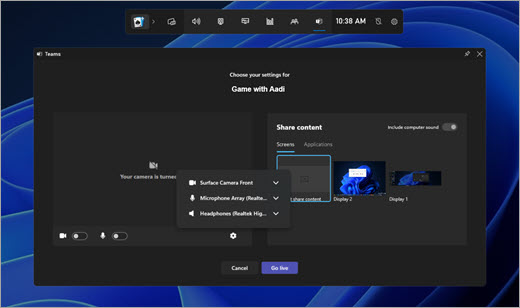
-
-
Después de realizar los cambios, selecciona Iniciar ahora para iniciar la llamada.
Cambiar la configuración durante una llamada en directo o un chat grupal
Para cambiar la configuración durante una llamada en directo o un chat grupal, siga estos pasos:
-
Puede seleccionar la configuración que ve en el widget o ir a Configuracióndel dispositivo

Puede seleccionar la configuración en el widget

-

-

-

-

Puede seleccionar la configuración en Configuración
del dispositivo
-

-

-

-

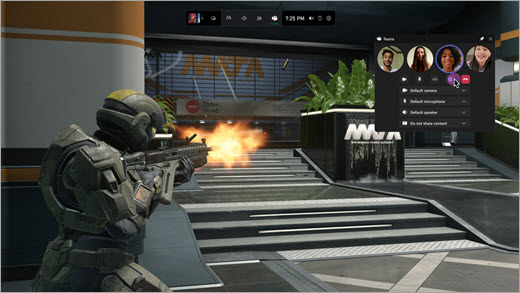
-
Sugerencia: Habilita hacer clic en la Barra de juegos para asegurarte de que toda la actividad del ratón pasará por el widget anclado y irá directamente al juego.
Temas relacionados
Jugar juntos en el juego en Windows 11







